WPS怎么将图文网页转换成文档 WPS将图文网页转换成文档方法一览
小伙伴们都是怎么讲图文网页转换成文档格式的呢?下面小编就将自己的方法介绍给大家,希望能给予大家一定的帮助,一起来看吧!

WPS怎么将图文网页转换成文档
方法步骤
1. 保存网页,看到中意的网页,执行“文件”→“另存为”,文件类型选择“网页,全部”。
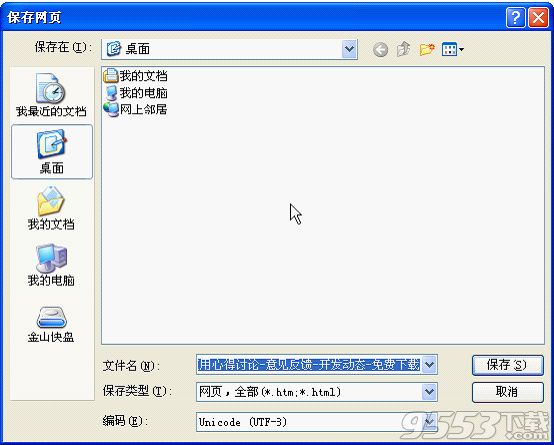
2、用WPS文字打开html文件。执行“文件”→“打开”,文件类型选择“网页文件”或“所有文件”,以打开刚才下载得到的html文件。
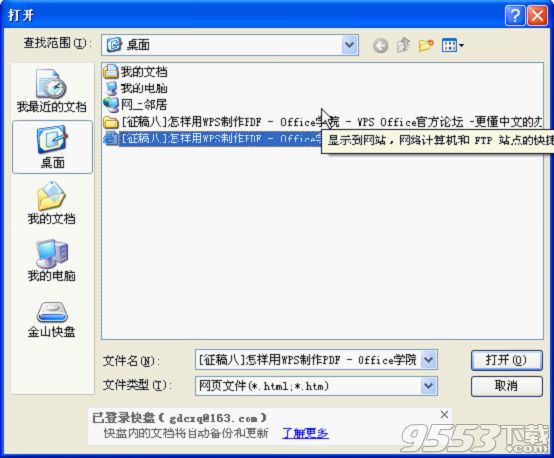
打开后的效果:
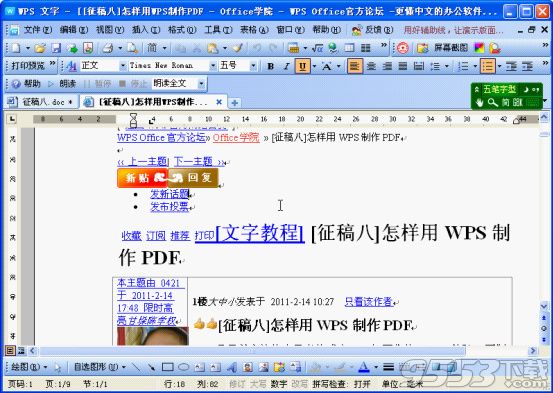
3、去掉不需要的部分。注:表格形式出现的正文,可以选中后执行“表格”→“转换”→“表格转换为文本”去除表格外框。去掉多余部分和表格外框后的效果:

4、另存为WPS文档或WORD文档。
以上就是相关资讯,更多资讯尽在9553!
关键词: WPS